方法一:win7自帶立體效果桌面
1.在桌面上右鍵單擊,然後選擇:新建--快捷方式。
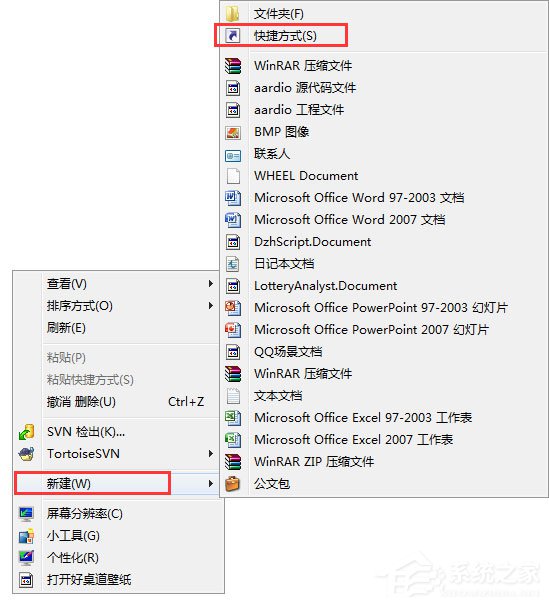
2.打開快捷方式對話框,輸入如下的地址,然後點擊下一步C:Windowssystem32rundll32.exe DwmApi #105。
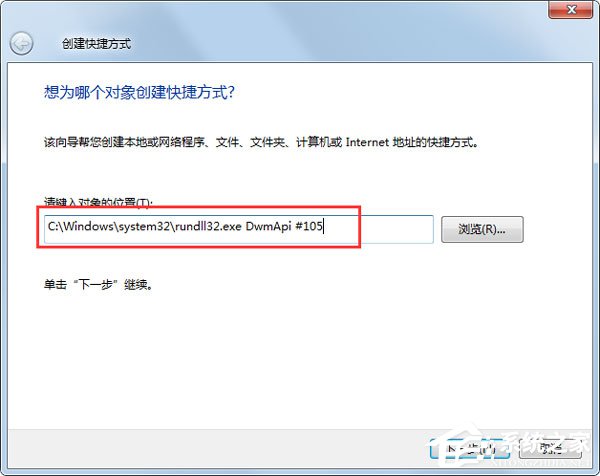
3.這一步輸入該快捷方式的名字,最後點擊完成。
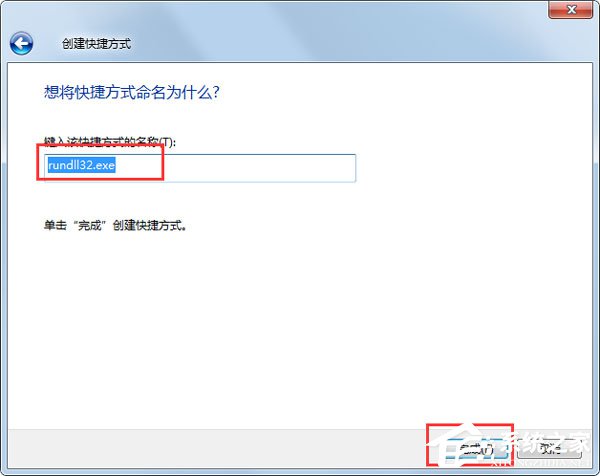
4.桌面上已經新建了一個這樣的快捷方式,將其拖動到任務欄就可以快速的啟動了。點擊該任務欄上的圖標。
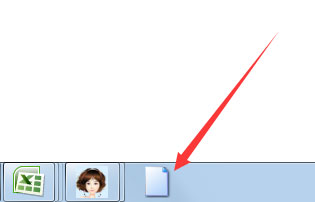
5.這就是出現的一個效果了。
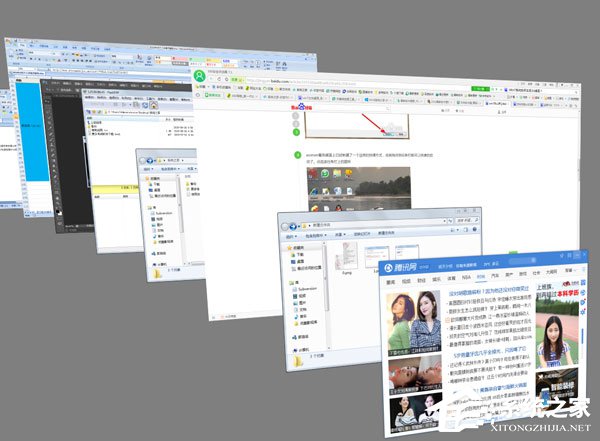
方法二:使用BumpTop軟件實現3D桌面
1.啟動該軟件的時候,彈出一個這樣的對話框,women點擊如圖所示的按鈕【use bumptop for free】,免費使用。
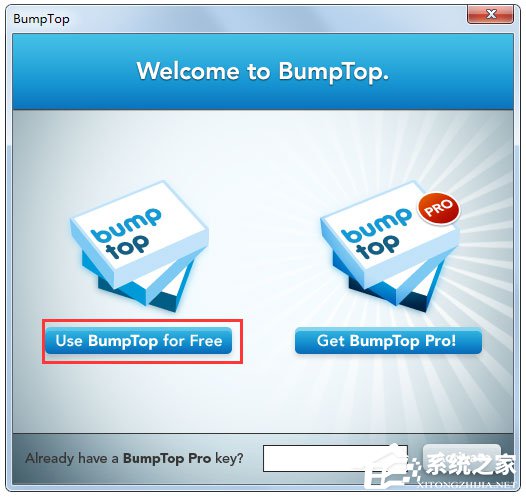
2.接著點擊任務欄上的快速啟動按鈕,如圖所示。打開3D桌面。

3.打開立體桌面以後,可以看到裡面有很多桌面圖標,可以對其進行整理。

4.拖動鼠標圈中所有的圖標,在彈出的一個圓餅的選項上,選擇【按類疊加】。

5.看到圖標會按照類別疊加在一起。

6.雙擊任意一堆圖標就可以打開該堆疊,如圖所示。
